วิธีย่อขนาดหน้าจอใน Windows 10

บทความนี้จะแสดงวิธีย่อขนาดหน้าจอใน Windows 10 เพื่อให้คุณใช้งานได้อย่างมีประสิทธิภาพ

นอกเหนือจากการเปลี่ยนแปลงและการปรับปรุงอินเทอร์เฟซและฟีเจอร์ใหม่ๆ แล้ว Windows 11 ยังมีเมนูการเข้าถึงด่วน "การตั้งค่าด่วน" ใหม่ที่สะดวกสบายอย่างยิ่ง ซึ่งมาแทนที่ Action Center บน Windows 10
โดยสรุป การตั้งค่าด่วนมีความคล้ายคลึงกันหลายประการกับศูนย์ควบคุมบน macOS แต่แน่นอนว่าจะยังคงมีความแตกต่างบางประการในด้านอินเทอร์เฟซและการใช้งาน ด้านล่างนี้เป็นคำแนะนำทั่วไปเกี่ยวกับฟังก์ชันต่างๆ และวิธีการทำงานของเมนูการตั้งค่าด่วนบน Windows 11
เปลี่ยนการตั้งค่าพื้นฐานอย่างรวดเร็ว
ในขณะที่ใช้พีซี บางครั้งคุณจำเป็นต้องเปลี่ยนการตั้งค่าระบบพื้นฐานบางอย่างอย่างรวดเร็ว แต่การเข้าถึงเมนูเฉพาะแต่ละเมนูในแอปพลิเคชันการตั้งค่านั้นใช้เวลานานมาก ในกรณีนั้น เมนูการตั้งค่าด่วนใน Windows 11 เป็นเพียงสิ่งที่คุณต้องการ
หากต้องการเข้าถึงเมนูการตั้งค่าด่วนใน Windows 11 สิ่งที่คุณต้องทำคือคลิกที่ชุดไอคอนสถานะ (Wi-Fi, ลำโพงและแบตเตอรี่) ที่มุมขวาล่างของหน้าจอบนแถบ การดำเนินการ หรือคุณสามารถกดWindows + A (ซึ่งเป็นแป้นพิมพ์ลัดที่ใช้เปิด Action Center ใน Windows 10)
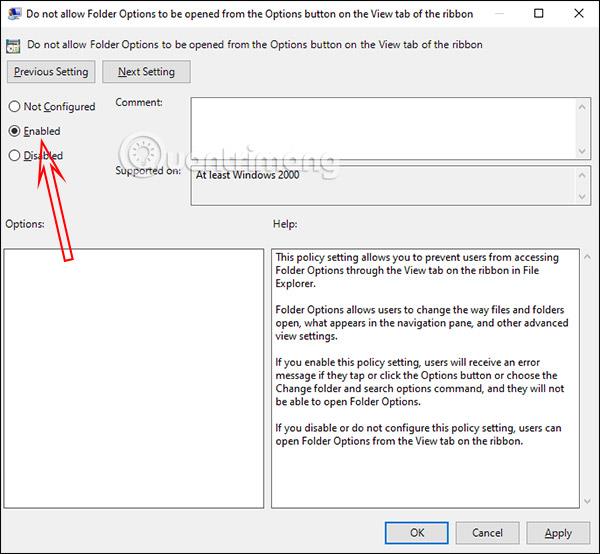
คุณจะเห็นเมนูเล็กๆ มุมโค้งมน ปรากฏขึ้นทันที นี่คือการตั้งค่าด่วน เมนูประกอบด้วยปุ่มตัวเลือกที่ช่วยให้คุณเชื่อมต่อหรือยกเลิกการเชื่อมต่อ WiFi และบลูทูธได้อย่างรวดเร็ว ซึ่งเป็นปุ่มที่เปิดใช้งานโหมดเครื่องบิน ประหยัดแบตเตอรี่ ระบบช่วยโฟกัส การเข้าถึง และแสงกลางคืน (เปลี่ยนโทนสีของหน้าจอ) ตามค่าเริ่มต้น
นอกจากนี้ยังมีแถบเลื่อนสองตัวที่ให้คุณปรับระดับเสียงและความสว่างของหน้าจอ ตัวบ่งชี้เปอร์เซ็นต์แบตเตอรี่ขนาดเล็ก (บนอุปกรณ์ที่เชื่อมต่อ) และลิงก์ด่วนไปยังแอปการตั้งค่า Windows (ไอคอนพาย) denticle)
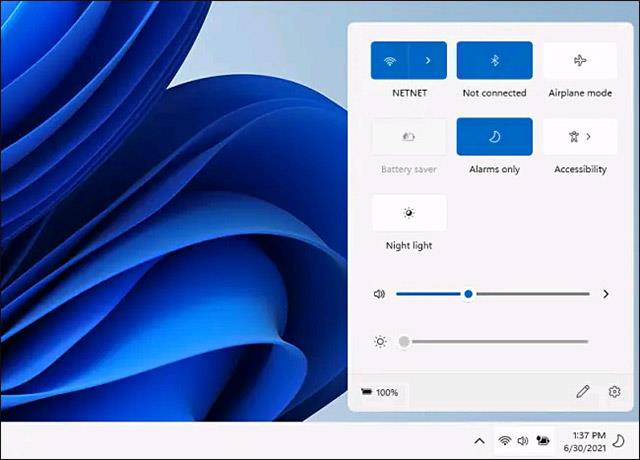
เมื่อคุณคลิกรายการขนาดใหญ่ เช่น การเข้าถึง ตัวเลือกย่อยจะปรากฏขึ้น เพื่อให้คุณปรับเปลี่ยนได้โดยตรงอย่างรวดเร็ว การแตะปุ่มลูกศรย้อนกลับที่มุมซ้ายบนจะนำคุณกลับสู่หน้าจอการตั้งค่าด่วนเริ่มต้น
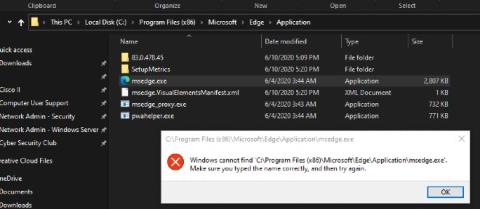
หากต้องการเปลี่ยนเนื้อหาของเมนูการตั้งค่าด่วน ให้คลิกไอคอนดินสอเล็กๆ ที่มุมขวาล่าง
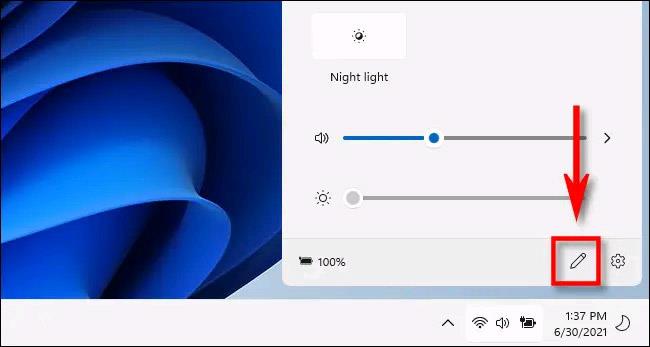
ทันที ไอคอนในเมนูจะเปลี่ยนเป็นสีเทา และคุณสามารถลบองค์ประกอบที่คุณต้องการลบได้โดยคลิกไอคอน "เลิกปักหมุด" เล็กๆ ที่มุม (ดูเหมือนหมุดที่มีเครื่องหมายกากบาท) .
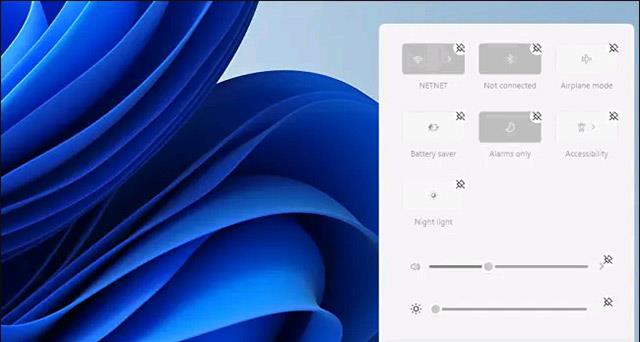
ในทางกลับกัน คุณสามารถคลิกปุ่ม "เพิ่ม" เพื่อเพิ่มตัวเลือกการตั้งค่าใหม่ลงในเมนูการตั้งค่าด่วนจากรายการป๊อปอัปได้ ตัวเลือกเหล่านี้ได้แก่ “เชื่อมต่อ” (ควบคุมการสตรีมไปยังอุปกรณ์ Miracast) “เค้าโครงแป้นพิมพ์” “ฮอตสปอตมือถือ” “การแชร์ใกล้เคียง” “โปรเจ็กต์” และ “ล็อคการหมุน”
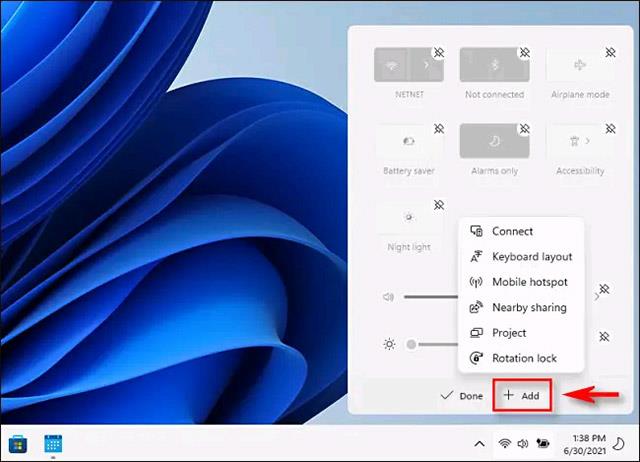
หากคุณเพิ่มตัวเลือกเหล่านี้ทั้งหมด อินเทอร์เฟซเมนูการตั้งค่าด่วนจะขยายในแนวตั้งโดยอัตโนมัติตามไปด้วย

หากต้องการปิดเมนูการตั้งค่าด่วน เพียงคลิกที่ใดก็ได้นอกอินเทอร์เฟซเมนูบนหน้าจอ หรือกดปุ่ม Escape
บทความนี้จะแสดงวิธีย่อขนาดหน้าจอใน Windows 10 เพื่อให้คุณใช้งานได้อย่างมีประสิทธิภาพ
Xbox Game Bar เป็นเครื่องมือสนับสนุนที่ยอดเยี่ยมที่ Microsoft ติดตั้งบน Windows 10 ซึ่งผู้ใช้สามารถเรียนรู้วิธีเปิดหรือปิดได้อย่างง่ายดาย
หากความจำของคุณไม่ค่อยดี คุณสามารถใช้เครื่องมือเหล่านี้เพื่อเตือนตัวเองถึงสิ่งสำคัญขณะทำงานได้
หากคุณคุ้นเคยกับ Windows 10 หรือเวอร์ชันก่อนหน้า คุณอาจประสบปัญหาในการนำแอปพลิเคชันไปยังหน้าจอคอมพิวเตอร์ของคุณในอินเทอร์เฟซ Windows 11 ใหม่ มาทำความรู้จักกับวิธีการง่ายๆ เพื่อเพิ่มแอพพลิเคชั่นลงในเดสก์ท็อปของคุณ
เพื่อหลีกเลี่ยงปัญหาและข้อผิดพลาดหน้าจอสีน้ำเงิน คุณต้องลบไดรเวอร์ที่ผิดพลาดซึ่งเป็นสาเหตุของปัญหาออก บทความนี้จะแนะนำวิธีถอนการติดตั้งไดรเวอร์บน Windows โดยสมบูรณ์
เรียนรู้วิธีเปิดใช้งานแป้นพิมพ์เสมือนบน Windows 11 เพื่อเพิ่มความสะดวกในการใช้งาน ผสานเทคโนโลยีใหม่เพื่อประสบการณ์ที่ดียิ่งขึ้น
เรียนรู้การติดตั้งและใช้ AdLock เพื่อบล็อกโฆษณาบนคอมพิวเตอร์ของคุณอย่างมีประสิทธิภาพและง่ายดาย
เวิร์มคอมพิวเตอร์คือโปรแกรมมัลแวร์ประเภทหนึ่งที่มีหน้าที่หลักคือการแพร่ไวรัสไปยังคอมพิวเตอร์เครื่องอื่นในขณะที่ยังคงทำงานอยู่บนระบบที่ติดไวรัส
เรียนรู้วิธีดาวน์โหลดและอัปเดตไดรเวอร์ USB บนอุปกรณ์ Windows 10 เพื่อให้ทำงานได้อย่างราบรื่นและมีประสิทธิภาพ
หากคุณต้องการเรียนรู้เพิ่มเติมเกี่ยวกับ Xbox Game Bar และวิธีปรับแต่งให้เหมาะกับประสบการณ์การเล่นเกมที่สมบูรณ์แบบของคุณ บทความนี้มีข้อมูลทั้งหมด








